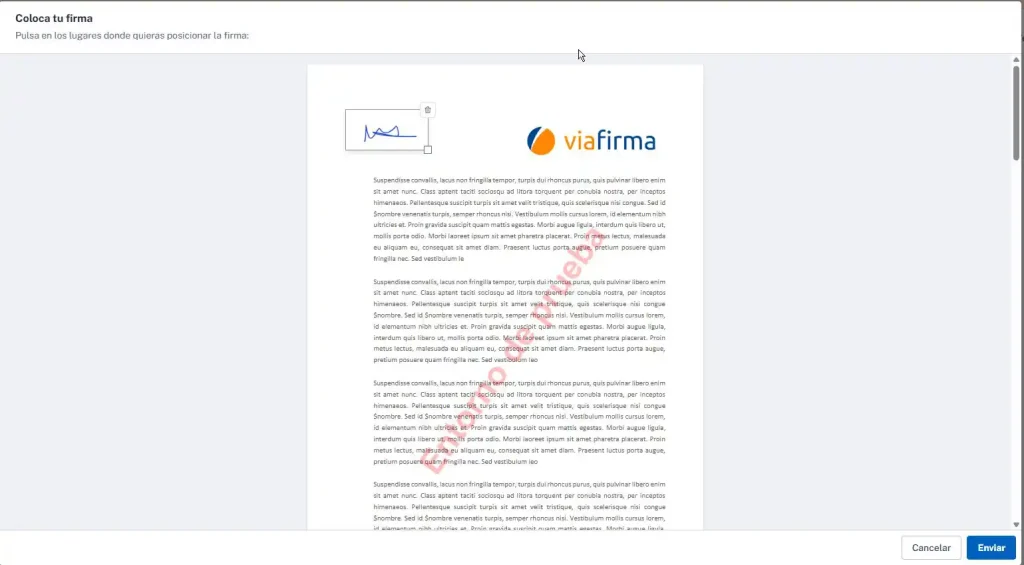Ahora puedes configurar la solicitud para que el firmante elija el sitio exacto donde quiere firmar. En lugar de un recuadro fijo, el firmante simplemente hará clic en el lugar del documento donde quiera estampar su firma.
Es un proceso de dos pasos: lo que configuras tú al crear la solicitud de firma y lo que ve el firmante.
Redacción de la solicitud
Cuando estés redactando la solicitud de firma:
- Ve al paso 3. Campos y añade un campo de firma manuscrita.
- En el panel de «Propiedades» de la derecha, busca el apartado «Posiciones».
- Verás que, por defecto, puede haber una posición ya creada (ej. Página 1).
- Para evitar que la firma tenga una posición predefinida pulsa sobre el icono de la papelera 🗑️ que dice «Eliminar posición».
- No añadas ninguna posición nueva. Si el campo de firma se queda sin ninguna posición asignada, el sistema ya entiende que el firmante será quien elija el sitio.
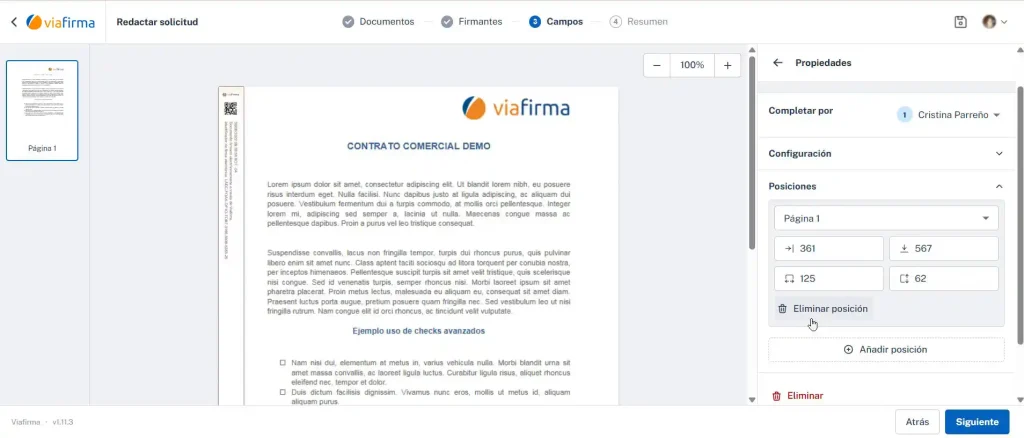
Firmante
- Al abrir el documento, no verá ningún recuadro fijo. En su lugar, le saldrá un aviso: «Coloca tu firma».
- La instrucción es directa: «Pulsa en los lugares donde quieras posicionar la firma».
- El firmante podrá leer el documento y, cuando esté listo, solo tendrá que hacer clic en los punto exactos donde quiere que aparezca su firma.
- Una vez hecho, pulsa «Enviar»